Tweak Windows 7 en leer meer over uw computer met EnhanceMySe7en
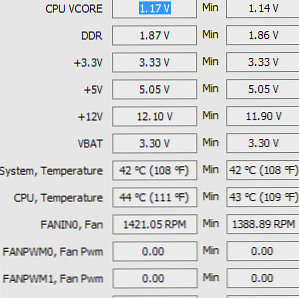
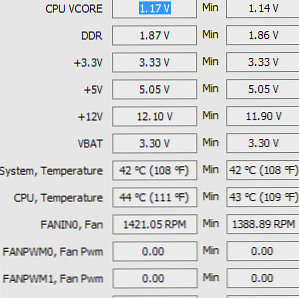
Ik ben een van die mensen die hun computers graag hebben “net zo”. Voordat Windows 7 werd uitgebracht, was ik al jaren een enthousiaste gebruiker van Litestep. Windows 7 biedt een prachtige interface die echt bruikbaar is (een grote verbetering), maar toch zijn er genoeg dingen die kunnen worden gewijzigd en aangepast..
EnhanceMySe7ven is een gratis app (optionele Pro-versie beschikbaar) voor het aanpassen van deze instellingen en biedt ook veel systeeminformatie. De naam is een beetje te zwak (althans voor deze schrijver), maar de applicatie zelf voelt solide en goed doordacht.
Laten we naar de belangrijkste UI-indeling kijken:

Dus, zoals je kunt zien, is de interface op Ribbon gebaseerd en zit boordevol systeeminformatie. De informatie binnen elke sectie is verstandig ingedeeld; hoewel er op elk moment een heleboel gegevens op het scherm staan, voelt het niet vol of rommelig. Dit is hoe de pagina met het moederbord en geheugeninformatie eruitziet:

Dit is alleen het tabblad Informatie op het lint. Andere tabbladen zijn Tools, Meest gebruikte aanpassingen, Systeem, Optimalisaties en Aanpassingen. Klinkt veelbelovend! Laten we verder gaan Hulpmiddelen. Het eerste tabblad op Tools wordt genoemd Processen, en het toont een lijst van alle lopende processen in een boomachtige structuur, enigszins vergelijkbaar met Process Explorer 3 Hulpprogramma's voor het beheren van Windows-processen Betere 3 hulpprogramma's voor het beheren van Windows-processen Beter Lees meer .

De andere tools zijn vrijwel wat je zou verwachten; merk op dat je de Disk Cleaner-tool niet in de gratis versie kunt gebruiken, maar gratis applicaties zoals CCleaner Top 5 Freeware Registry Cleaners die pc-prestaties verbeteren Top 5 freeware registeropruimers die pc-prestaties verbeteren Het schoonmaken van het register zal de Windows-prestaties zelden verbeteren en het is riskant. Maar toch velen zweren door registerreinigingsmachines. Jij ook? Gebruik ten minste een van deze tools omdat ze de veiligste zijn die u zult vinden. Met 'Meer lezen' kunt u uw schijf opschonen zonder iets uit te zoeken voor een commercieel product. Laten we nu eens kijken naar de Meest gebruikte tweaks tab:

Dit tabblad biedt drie tweaking-categorieën. De Prestatie Met de categorie kunt u dingen doen zoals het uitschakelen van de afdrukspoolservice (als u geen printer hebt en nooit naar PDF's afdrukt), Automatische mapweergave-detectie uitschakelen (om mappen sneller te openen in Verkenner), enz. Een verwarrend feit is dat de ontwerpers kozen in bepaalde gevallen voor lange lijsten met keuzerondjes in plaats van keuzelijsten:

Je zou gemakkelijk twee keuzelijsten kunnen hebben waarin nu twintig verschillende keuzerondjes staan (ik telde!). Anders dan deze kleine klacht, is de Performance-categorie verstandig. Het maakt je systeem niet tot een beest, maar het versnellen van menu-animaties kan ervoor zorgen dat de dingen sneller aanvoelen. Als u Firefox gebruikt, wilt u misschien ook verhogen “Wachttijd om niet-reagerende applicaties te doden” (als je weet wat ik bedoel… ).
Laten we vervolgens eens kijken naar wat de Systeem tab aanbiedingen:

Met het deelvenster Beveiliging kunnen we de Windows-firewall, IE-wachtwoordopties, Windows Update-opties en zelfs (verrassend) Outlook Express-opties configureren. Sommige opties zijn handig, zoals Popup Blocker inschakelen voor IE. Andere zijn potentieel gevaarlijk, zoals Systeemherstel uitschakelen.
Een interessant gebied is het paneel Applets met Hide Control Panel:

Nogmaals, dit is een tweesnijdend zwaard. Het kan handig zijn om de applets van het Windows Firewall-bedieningspaneel te verbergen als u bijvoorbeeld mensen lastigvalt met firewallinstellingen. Aan de andere kant kan het ook echt vervelend zijn (nogal een gemene grap om op iemand te spelen, om een belangrijke applet van het controlepaneel te verbergen).
Last but not least, laten we een moment nemen om naar te kijken aanpassingen tab en de panelen die het biedt:

De “Algemene aanpassingen” sectie is een van de handigste in de app. U kunt het bijvoorbeeld gebruiken om Afbeeldingen of Documenten te verbergen als u die niet gebruikt.
Laatste gedachten
EnhanceMySe7ven is niet revolutionair door een stuk van de verbeelding, maar het is mogelijk handig. Het is een mooie verzameling van vele aanpassingen en aanpassingen, en als u van start gaat “computerkerel” voor uw vrienden en collega's doet u er goed aan het op uw USB-stick te hebben. Pro-only opties worden verspreid door de app, maar ze worden in elk geval als volledige panelen verdeeld, in plaats van individuele opties binnen toegankelijke panelen.
Meer informatie over: Computeronderhoud, Windows 7.


